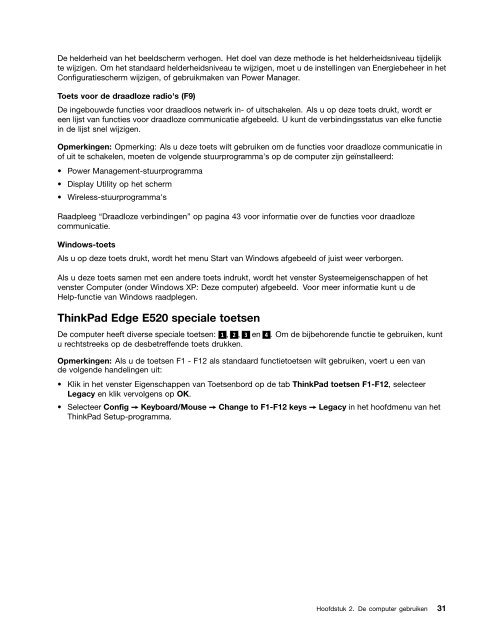Handboek voor de gebruiker - Lenovo
Handboek voor de gebruiker - Lenovo
Handboek voor de gebruiker - Lenovo
Create successful ePaper yourself
Turn your PDF publications into a flip-book with our unique Google optimized e-Paper software.
De hel<strong>de</strong>rheid van het beeldscherm verhogen. Het doel van <strong>de</strong>ze metho<strong>de</strong> is het hel<strong>de</strong>rheidsniveau tij<strong>de</strong>lijk<br />
te wijzigen. Om het standaard hel<strong>de</strong>rheidsniveau te wijzigen, moet u <strong>de</strong> instellingen van Energiebeheer in het<br />
Configuratiescherm wijzigen, of gebruikmaken van Power Manager.<br />
Toets <strong>voor</strong> <strong>de</strong> draadloze radio's (F9)<br />
De ingebouw<strong>de</strong> functies <strong>voor</strong> draadloos netwerk in- of uitschakelen. Als u op <strong>de</strong>ze toets drukt, wordt er<br />
een lijst van functies <strong>voor</strong> draadloze communicatie afgebeeld. U kunt <strong>de</strong> verbindingsstatus van elke functie<br />
in <strong>de</strong> lijst snel wijzigen.<br />
Opmerkingen: Opmerking: Als u <strong>de</strong>ze toets wilt gebruiken om <strong>de</strong> functies <strong>voor</strong> draadloze communicatie in<br />
of uit te schakelen, moeten <strong>de</strong> volgen<strong>de</strong> stuurprogramma's op <strong>de</strong> computer zijn geïnstalleerd:<br />
• Power Management-stuurprogramma<br />
• Display Utility op het scherm<br />
• Wireless-stuurprogramma's<br />
Raadpleeg “Draadloze verbindingen” op pagina 43 <strong>voor</strong> informatie over <strong>de</strong> functies <strong>voor</strong> draadloze<br />
communicatie.<br />
Windows-toets<br />
Als u op <strong>de</strong>ze toets drukt, wordt het menu Start van Windows afgebeeld of juist weer verborgen.<br />
Als u <strong>de</strong>ze toets samen met een an<strong>de</strong>re toets indrukt, wordt het venster Systeemeigenschappen of het<br />
venster Computer (on<strong>de</strong>r Windows XP: Deze computer) afgebeeld. Voor meer informatie kunt u <strong>de</strong><br />
Help-functie van Windows raadplegen.<br />
ThinkPad Edge E520 speciale toetsen<br />
De computer heeft diverse speciale toetsen: 1 , 2 , 3 en 4 . Om <strong>de</strong> bijbehoren<strong>de</strong> functie te gebruiken, kunt<br />
u rechtstreeks op <strong>de</strong> <strong>de</strong>sbetreffen<strong>de</strong> toets drukken.<br />
Opmerkingen: Als u <strong>de</strong> toetsen F1 - F12 als standaard functietoetsen wilt gebruiken, voert u een van<br />
<strong>de</strong> volgen<strong>de</strong> han<strong>de</strong>lingen uit:<br />
• Klik in het venster Eigenschappen van Toetsenbord op <strong>de</strong> tab ThinkPad toetsen F1-F12, selecteer<br />
Legacy en klik vervolgens op OK.<br />
• Selecteer Config ➙ Keyboard/Mouse ➙ Change to F1-F12 keys ➙ Legacy in het hoofdmenu van het<br />
ThinkPad Setup-programma.<br />
Hoofdstuk 2. De computer gebruiken 31